Чи захоплює вас ваш сервер Linux, але ви прагнете глибшого розуміння його щоденної роботи? Якщо так, то Linux Dash може стати ідеальним рішенням! Цей корисний інструмент, після встановлення, надає користувачам інтерактивну панель моніторингу сервера Linux, де в режимі реального часу можна відстежувати завантаження оперативної пам’яті, використання процесора, мережевий трафік і навіть стан Docker!
СПОЙЛЕР: Прокрутіть сторінку вниз, щоб переглянути відеоінструкцію наприкінці статті.
Інсталяція Linux Dash
Програмне забезпечення інформаційної панелі Linux Dash використовує широкий спектр веб-технологій, таких як NodeJS, Go, Python та інші. Панель може функціонувати на базі будь-якої з цих технологій. У цій інструкції ми зосередимося на NodeJS, оскільки він є, як правило, найпростішим у використанні. Якщо ви хочете налаштувати Linux Dash для роботи на іншій платформі, окрім Node, перегляньте посилання тут для отримання детальних інструкцій.
Запуск програмного забезпечення відбувається швидко, оскільки користувачам не потрібно завантажувати окремий пакет для Linux Dash. Це робить програмне забезпечення панелі моніторингу універсальним, оскільки воно працюватиме незалежно від встановленої у вас ОС Linux. Щоб розпочати процес встановлення, відкрийте термінал і підготуйте NodeJS на вашому сервері Linux.
Сервери Ubuntu/Debian
curl -sL https://deb.nodesource.com/setup_8.x | sudo -E bash - sudo apt install nodejs git
або для Debian:
sudo apt-get install nodejs git
Rhel/CentOS/Suse Enterprise
curl --silent --location https://rpm.nodesource.com/setup_8.x | sudo bash -
sudo yum install nodejs npm git
або для систем Suse:
sudo zypper install nodejs npm git
Після встановлення NodeJS на сервері, настав час розпочати налаштування Linux Dash. Використовуючи інструмент Git, клонуйте найновішу версію коду.
sudo -s cd /opt/
git clone --depth 1 https://github.com/afaqurk/linux-dash.git
Linux Dash по суті є веб-додатком, тому клонування коду з Github відбувається досить швидко. Після завершення процесу клонування, скористайтеся командою CD, щоб перемістити термінал до каталогу з кодом.
cd linux-dash/app/server
Крім того, якщо ви не є прихильником Git, ви можете скористатися Curl для завантаження коду на сервер.
Примітка: використовуйте цей метод лише у випадку, якщо ви не можете встановити інструмент Git.
sudo -s cd /opt
curl -LOk https://github.com/afaqurk/linux-dash/archive/master.zip unzip master.zip rm master.zip
cd linux-dash/app/server
Оскільки ми використовуємо NodeJS як основу для Linux Dash, нам потрібно буде використовувати його для інсталяції програмного забезпечення. У папці сервера, скористайтеся командою npm для встановлення Linux Dash у вашу систему.
sudo npm install --production
NPM – це інструмент для управління пакетами NodeJS. Дозвольте йому завершити встановлення. Після завершення, скористайтеся командою node для запуску Linux Dash.
node index.js --port 8080
Для доступу до панелі моніторингу Linux Dash відкрийте ваш веб-браузер і перейдіть за наступною веб-адресою:
https://ip-адреса-сервера/
Запуск Linux Dash у фоновому режимі
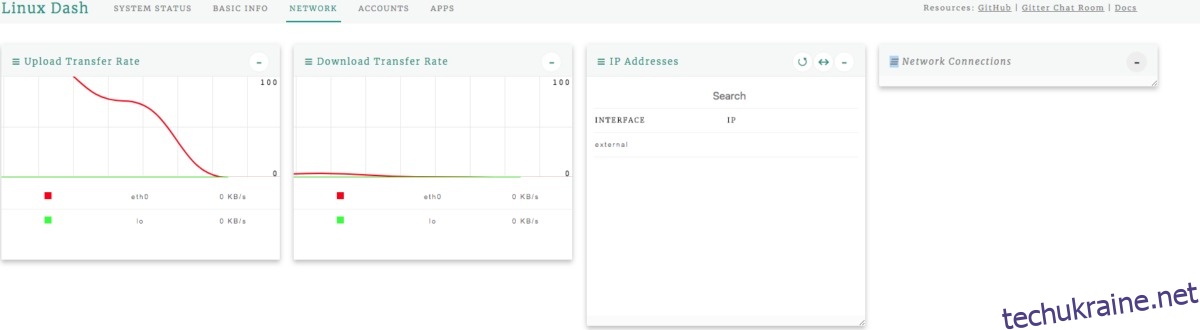
Linux Dash – це потужний інструмент, який дозволяє користувачам отримувати важливу інформацію про їхні системи. Однак, оскільки це веб-додаток, який не має традиційних пакетів DEB або RPM, немає стандартного процесу для його запуску у фоновому режимі. Це означає, що щоразу, коли ви захочете переглянути інформацію, вам потрібно буде підключитися до сервера за допомогою SSH і запустити команду Node, Go або Python для її відображення.
На щастя, з базовими знаннями Bash можна легко запустити Linux Dash у фоновому режимі. І, що ще краще, вам не потрібно використовувати systemd або інші системи ініціалізації! Щоб розпочати цей процес, відкрийте термінал, підключіться до сервера через SSH і за допомогою команди touch створіть новий порожній файл.
ssh server-ip-address sudo -s touch linux-dash-startup
За допомогою команди echo, додайте Shebang до сценарію, щоб сервер Linux знав, як виконувати цей сценарій.
echo '#!/bin/bash' >> linux-dash-startup
Додайте прогалини, використовуючи echo, щоб створити місце для коду.
echo ' ' >> linux-dash-startup echo ' ' >> linux-dash-startup
Вставте рядок коду у сценарій, який вказує системі, де знаходиться Linux Dash на вашому сервері Linux.
echo 'cd /opt/linux-dash/app/server' >> linux-dash-startup echo ' ' >> linux-dash-startup
Запустіть echo і запишіть команду виконання у скрипт. У цьому випадку ми вказуємо NodeJS запустити Linux Dash.
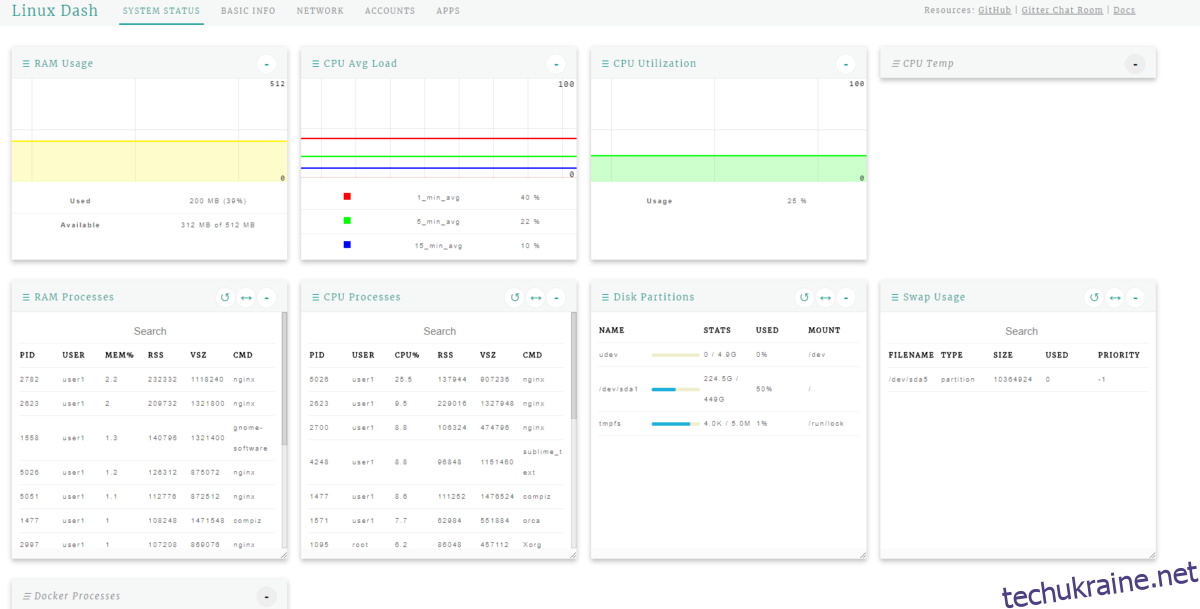
Примітка: сміливо замінюйте “node index.js” іншою командою, якщо ви вирішили встановити Linux Dash за допомогою чогось іншого, окрім Node.
echo 'node index.js --port 8080 &>/dev/null &' >> linux-dash-startup
Оновіть права доступу до скрипту, щоб він міг виконуватися як програма.
chmod +x linux-dash-startup
Перемістіть скрипт до /usr/bin. Розміщення файлу скрипту тут дозволить будь-якому користувачеві на сервері легко запустити Linux Dash, як і будь-яку іншу команду.
mv linux-dash-startup /usr/bin
Щоб запустити Linux Dash у фоновому режимі, виконайте наступну команду в терміналі на сервері:
sudo linux-dash-startup